- /
- /
Grossistaftaler
- Tilføj nye grossistaftaler
- Modtag elektroniske fakturaer
- Modtag automatisk indkøbsfakturaer fra øvrige leverandører
- Slet en grossistaftale eller en rabataftale hos en grossist
- Hvorfor medregner indkøbsprisen ikke rabatten?
- Åben for integrationen til grossist webshop
Tilføj nye grossistaftaler
Du kan tilføje nye grossistaftaler til din Minuba, så du har adgang til deres varekatalog, modtage deres fakturaer direkte i Minuba og indlæse dine rabataftaler, så dine omkostninger bliver mere nøjagtige.
Se videoen og få en hurtig guide til, hvordan du tilføjer grossister i din Minuba.
For at tilføje en grossist skal du klikke på ‘Tandhjul’ -> ‘Administration’ -> ‘Grossistaftaler’ -> ‘Opret ny’ -> ‘Tilføj grossist’.
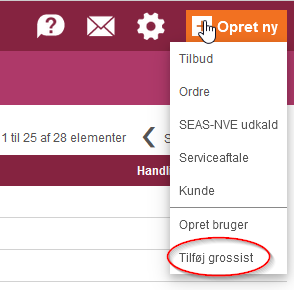
Vælg den ønskede grossist fra listen, ved at trykke “Vælg” på grossistafsnittet og tryk ‘Gem’ for at tilføje grossisten til dine grossistaftaler.
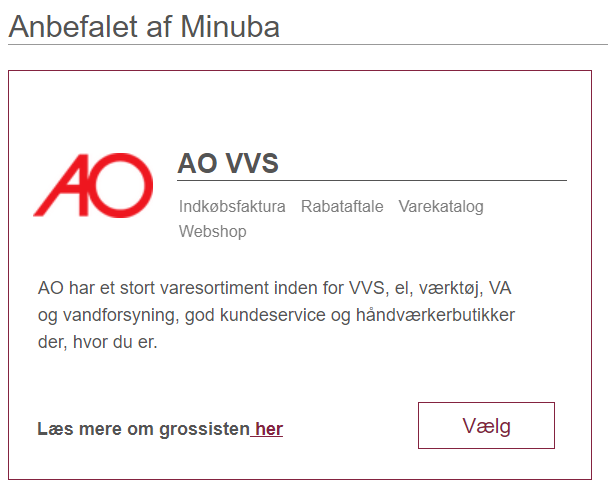

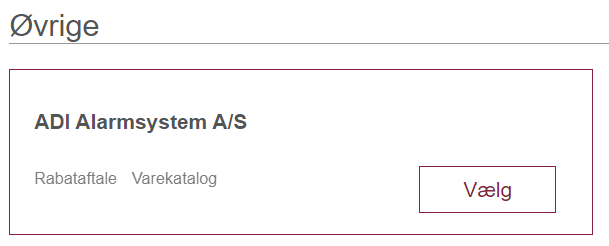
Du kan let finde din ønskede grossist ved at indtaste deres navn i søgefeltet og klikke på søgeikonet.
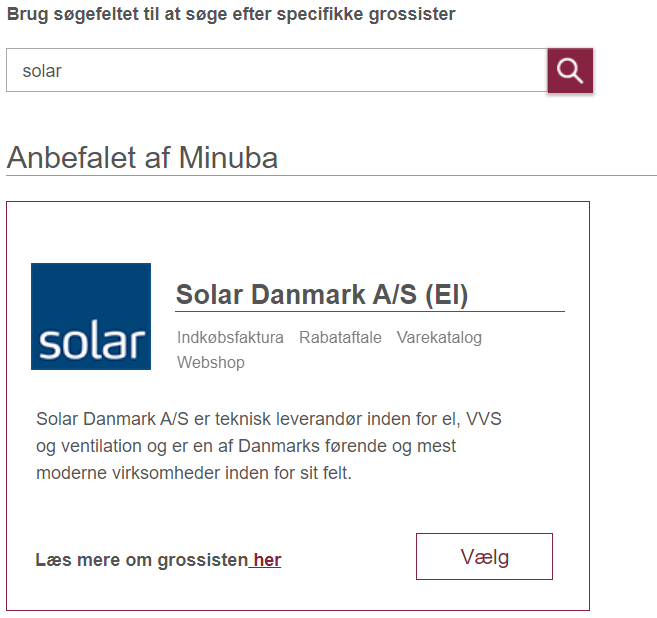
Efter du har tilføjet en grossist til dine grossistaftaler, har du nu mulighed for at tilgå forskellige indstillinger på grossisten.
Du kan foretrække at få vist materialer fra denne grossist.
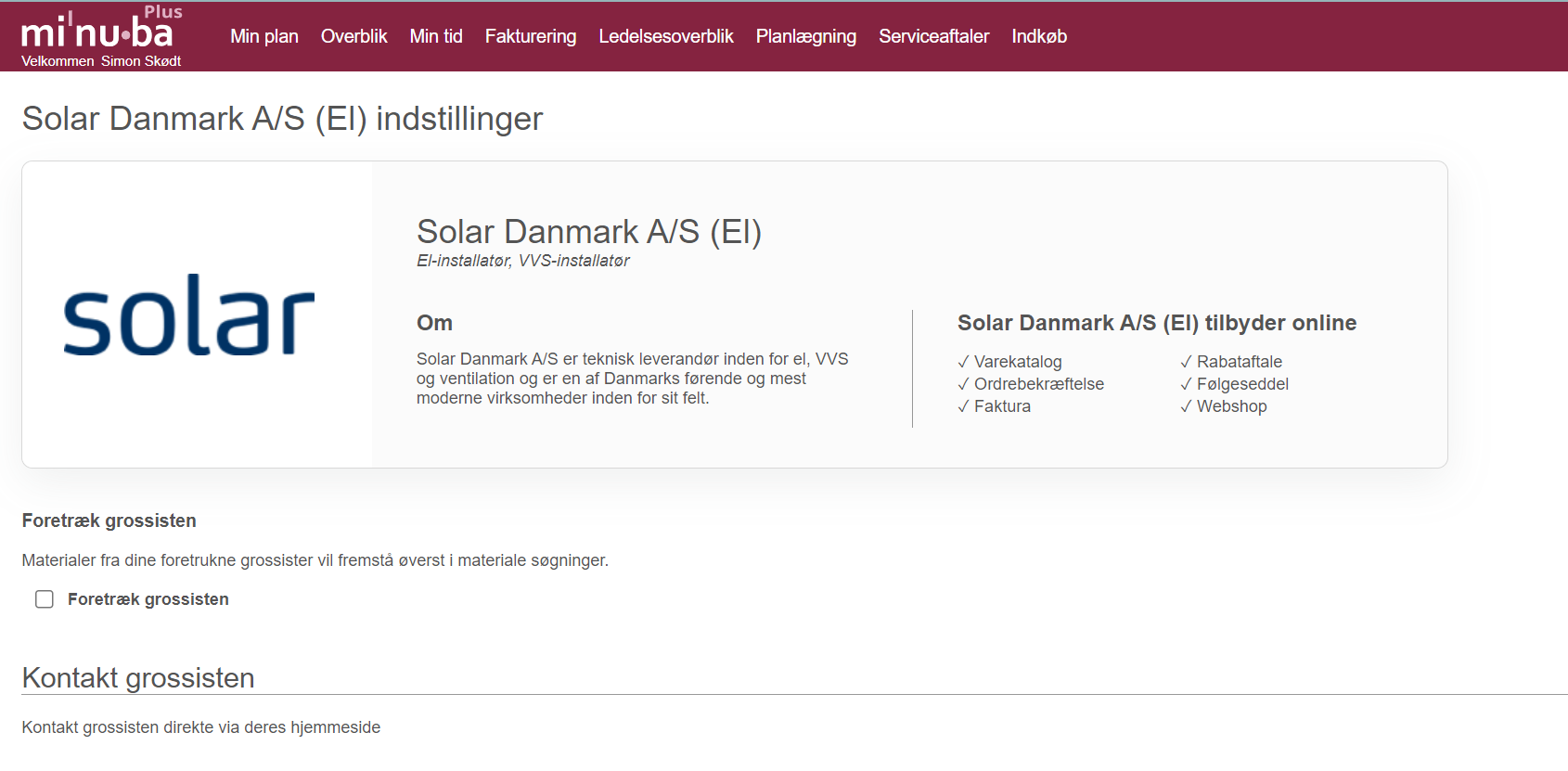
Du kan vælge at skjule materialer fra denne grossist i søgelisten
Du kan sætte en avanceberegning specielt for denne grossist, som vil overskrive dine virksomhedsindstillinger.
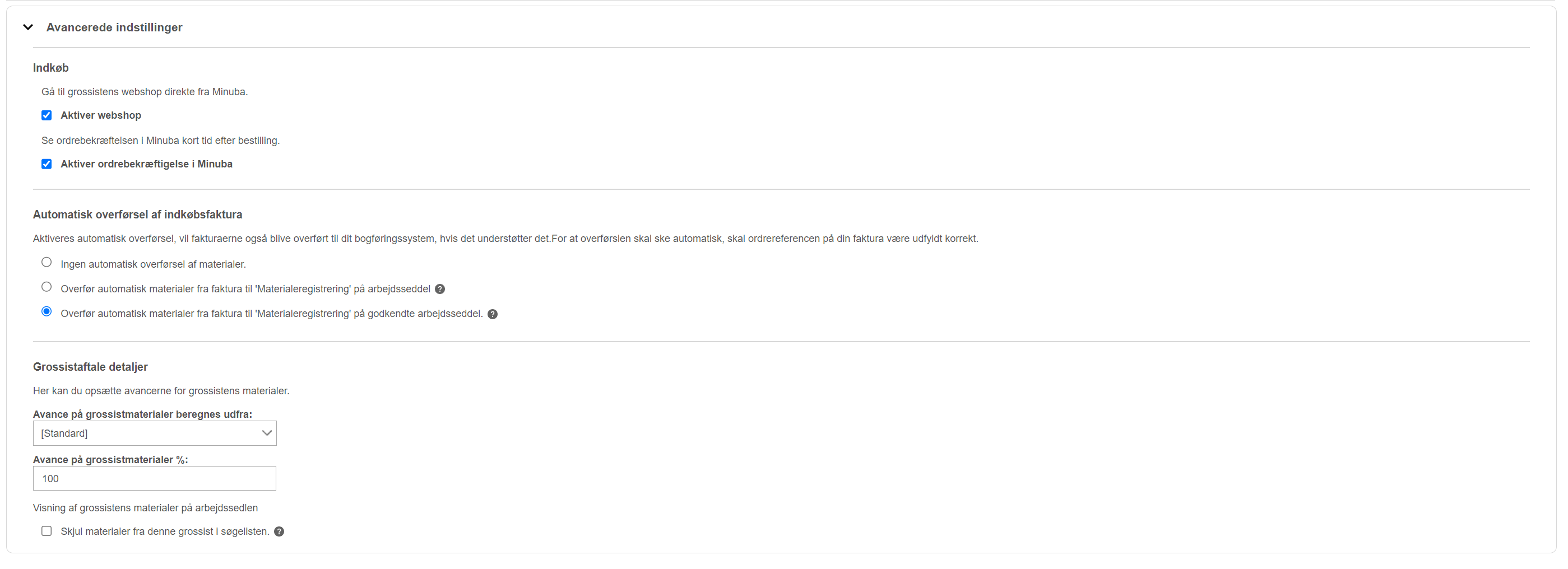
Er det påkrævet, at man skal anføre sit aftalenummer for den pågældende grossist vil feltet ’Kunde-/aftalenummer hos grossist’ være tilgængeligt.
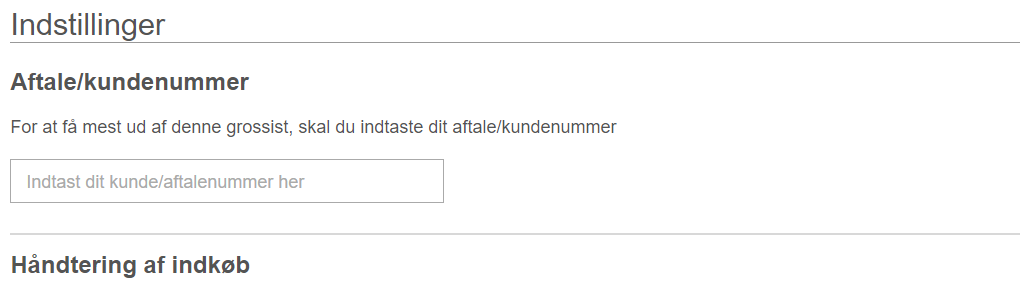
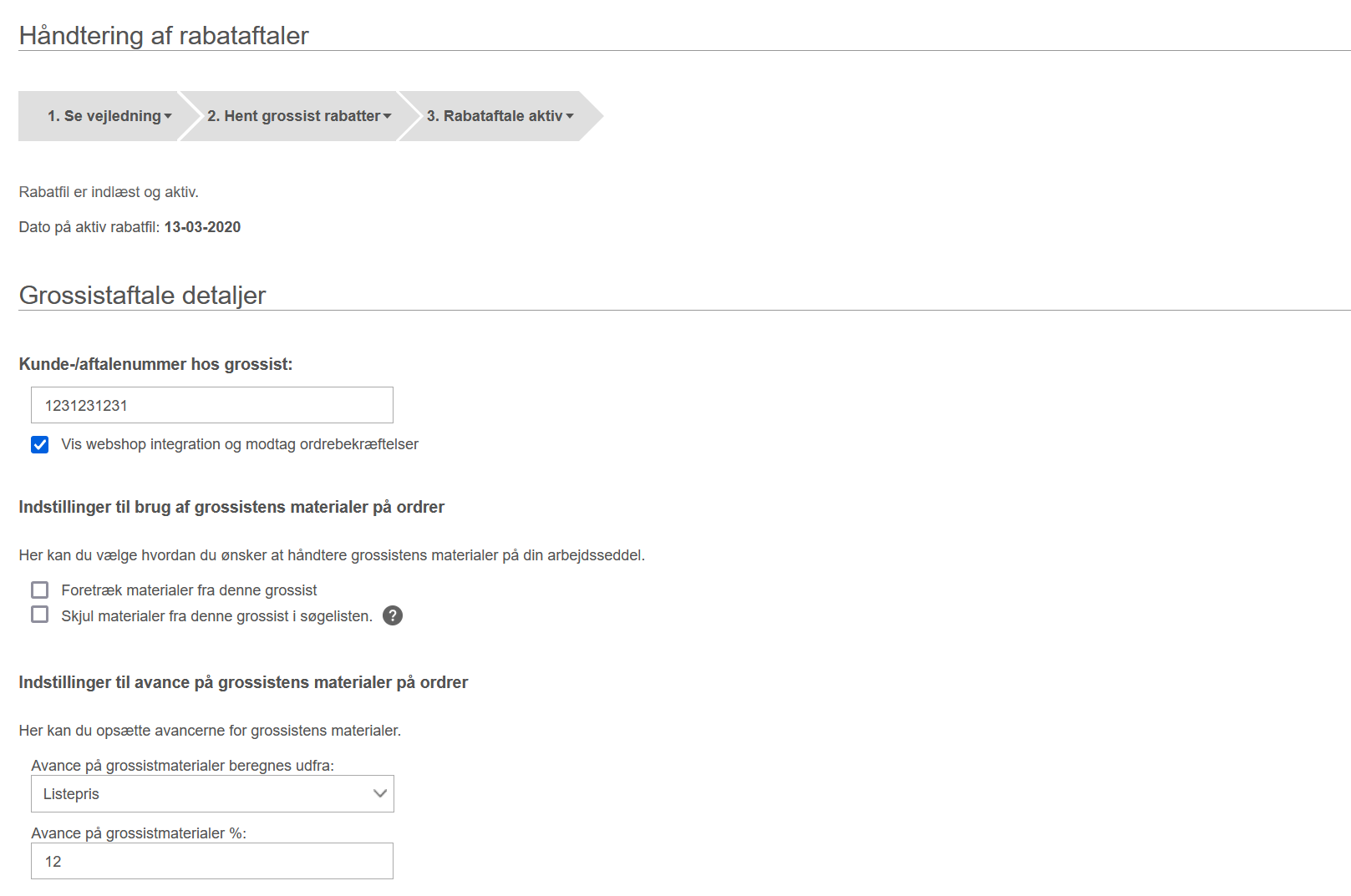
Modtag elektroniske fakturaer
Ønsker du at modtage elektroniske fakturaer (EDI) fra dine grossister, har du muligheden for at tilvælge dette under hver enkelt grossist.
Vælg grossisten, som du ønsker at modtage elektroniske fakturaer fra.
Du kan nu sende en mail til grossisten og bede dem om, at sende elektroniske fakturaer direkte til din Minuba. Vi har lavet en mail-skabelon, som du kan benytte.
Aftalen bliver automatisk aktiveret, når Minuba modtager den første elektroniske faktura fra grossisten.
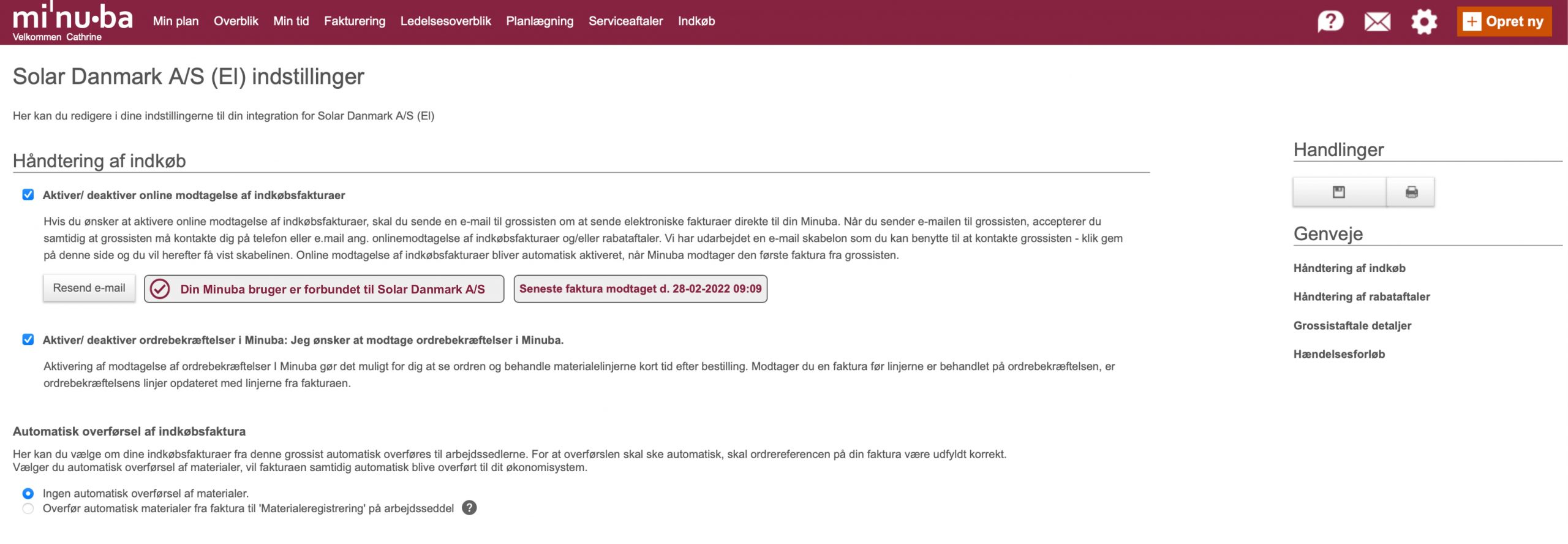
Modtag automatisk indkøbsfakturaer fra øvrige leverandører
Er du træt af at skulle indtaste dine indkøbsfakturaer manuelt, så kan du aktivere automatisk modtagelse af fakturaer fra de leverandører, der ikke er grossister i Minuba. Dette gør det hurtigt og nemt for dig at få dine udgifter på plads i din Minuba.
Der er i øjeblikket 2 måder at modtage indkøbsfakturaer automatisk på, som vil blive gennemgået her:
- Minuba til Minuba fakturering
- Modtagelse via Minubas GLN-nummer
Minuba til Minuba fakturering
Er din leverandør også bruger af Minuba, har du mulighed for, at slå dette til. Dette gør, at når din leverandør fakturerer deres ordre til dig, så vil du modtage dem under ”Indkomne” fakturaer i Indkøbsmodulet.
Modtagelse via Minubas GLN-nummer
Er din leverandør ikke en grossist i Minuba, så kan man i stedet bede leverandøren om at sende indkøbsfakturaer til Minubas GLN-nummer, hvori der er angivet, hvilket CVR nummer fakturaen hører til. Hvis modtagelse af fakturaer via Minubas GLN-nummer er slået til, så vil indkøbsfakturaer modtaget via GLN-nummeret automatisk blive overført til din Minuba konto under ”Indkomne” fakturaer i Indkøbsmodulet.
Hvordan opsætter jeg automatisk modtagelse?
Du har to muligheder for at opsætte dette. Du kan enten gå ind på ”Indkøb” fanen og starte opsætningen via banneret i toppen. Dette banner vil dog kun være synligt, hvis du ikke har været igennem opsætningen før. Her vil i stedet være mulighed for at se Minubas GLN-nummer, hvis du har aktiveret dette.
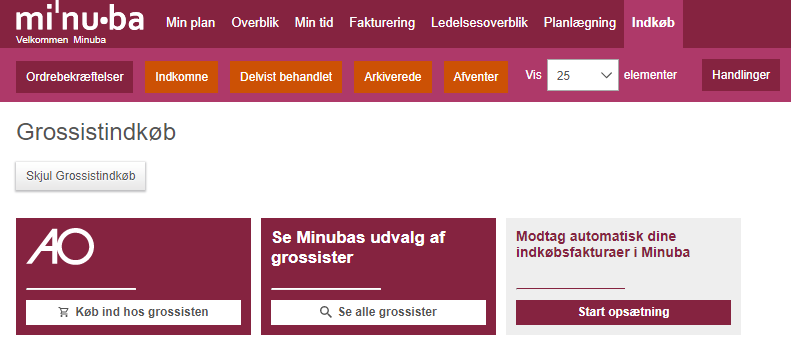
Den anden mulighed er i virksomhedsindstillingerne:
Tandhjul -> Administration -> Virksomhedsindstillinger -> Fakturering
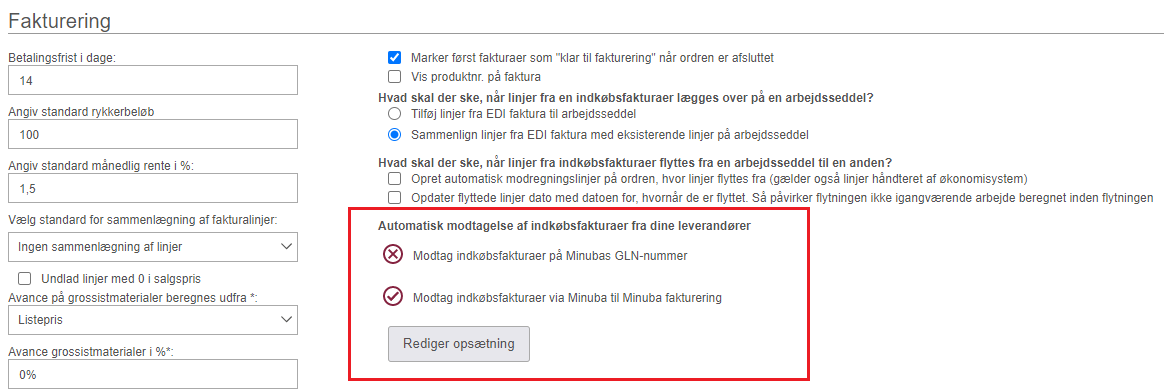
Her vil du kunne trykke på ”Rediger opsætning” som vil tage dig igennem en opsætningsproces og vil forklare dig præcis, hvad du skal gøre og forvente når du har aktiveret funktionerne. Her vil du have mulighed for at vælge, hvilke af funktionerne du vil aktivere/deaktivere.
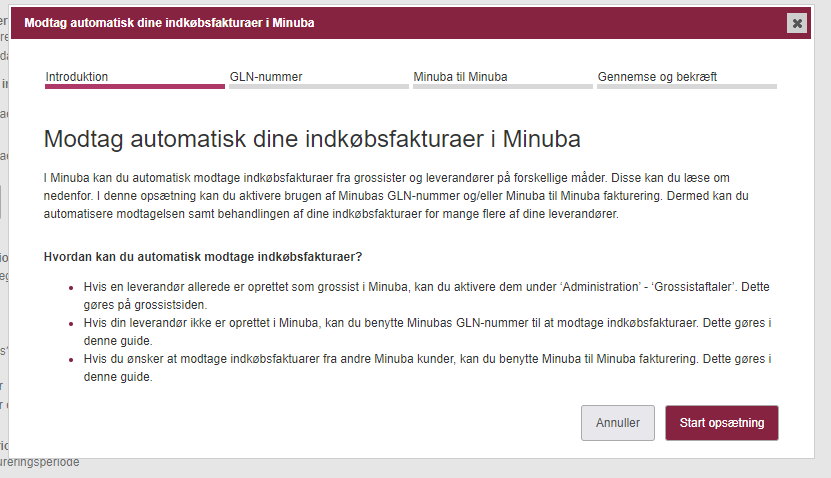
Benytter du i dag et eksternt fakturaindlæsnings-program til indlæsning af fakturaer fra de af jeres leverandører, der ikke kan levere direkte til Minuba, kan du vælge at forsætte med dette.
Eller du kan vælge at skifte til modtagelse via Minubas GLN-nummer som beskrevet ovenfor. Du skal naturligvis huske at informere dine leverandører, hvis du skifter GLN-nummer, og har du brug for en hurtig mail skabelon til dette kan du gå til ”Indkøb” efter du har gennemført opsætningen og klikke på ”Send mail til anden leverandør”. Dette vil åbne dit foretrukne mail-program med udfyldt emnefelt og tekst. Hvis dette ikke sker, kan du også i stedet kopiere teksten fra Minuba over i dit mail-program.
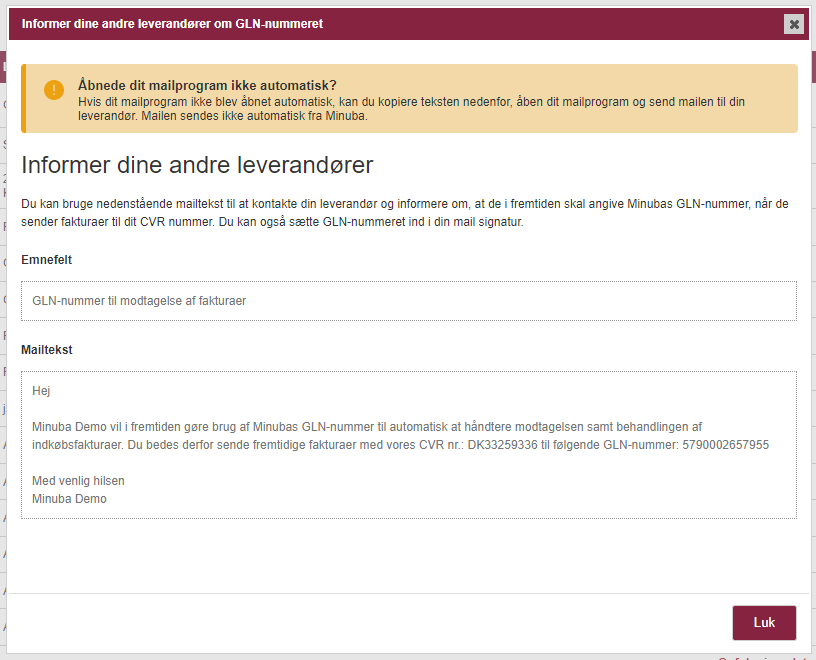
Slet en grossistaftale eller en rabataftale hos en grossist
Du sletter en grossistaftale på listen over alle dine grossistaftaler. Før musen hen over linjen for den grossistaftale du ønsker at slette og klik på ‘Slet’ ude i højre side af linjen. Klik ‘Ok’ i vinduet, der åbner. Grossistaftalen er nu slettet og du vil ikke længere have adgang til varenumrene hos den pågældende grossist, ligesom du ikke længere automatisk vil modtage fakturaer fra grossisten i Minuba.
Du sletter en rabataftale hos en grossist ved ligeledes at slette grossistaftalen. Vil du fortsat have adgang til grossistens varekatalog, skal du efterfølgende oprette en ny grossistaftale, der derefter vil være uden en rabataftale.
Hvorfor medregner indkøbsprisen ikke rabatten?
Hvis du ikke får den aftalte grossistrabat vist på dine varer, er det sandsynligvis fordi din rabataftale for den pågældende grossist endnu ikke er indlæst. Du kan altid tjekke om der er indlæst en rabat aftale ved at se på oversigten over dine grossistaftaler.
Ud for hvert enkelt grossistnavn er det angivet, om der er registreret en rabataftale eller ej og hvilken dato aftalen er registreret. Det er på denne måde, at du tjekker, hvornår du har uploadet den seneste rabataftale. Du kan se yderligere informationer ved at vælge den pågældende grossistaftale, ved at klikke på grossistnavnet, eller på ‘Indstillinger’ ude i højre side af linjen under ‘Handlinger’.
Du ser nu alle indstillinger for den pågældende grossistaftale. I sektionen ‘Rabataftale’ angives det på statusbjælken, hvor langt registreringen af din rabataftale er nået. Det er derfor også her du kan se om du selv skal foretage dig mere i processen eller om den endelige behandling ligger hos Minuba.
Du er selv ansvarlig for at dine rabatfiler er opdateret i Minuba. Nogen grossister tilbyder at sende rabatfilerne direkte til os, men det er ganske få, så hold øje med det.
Åben for integrationen til grossist webshop
Hvis du ønsker at kunne bestille varer i Solar, Stark eller AO’s webshop direkte fra din arbejdsseddel i Minuba, skal du gøre følgende:
1. Gå ind på din grossistaftale for den pågældende grossist.
2. Sæt hak ved ‘Aktiver ordrebekræftelser i Minuba: Jeg ønsker at modtage ordrebekræftelser i Minuba’
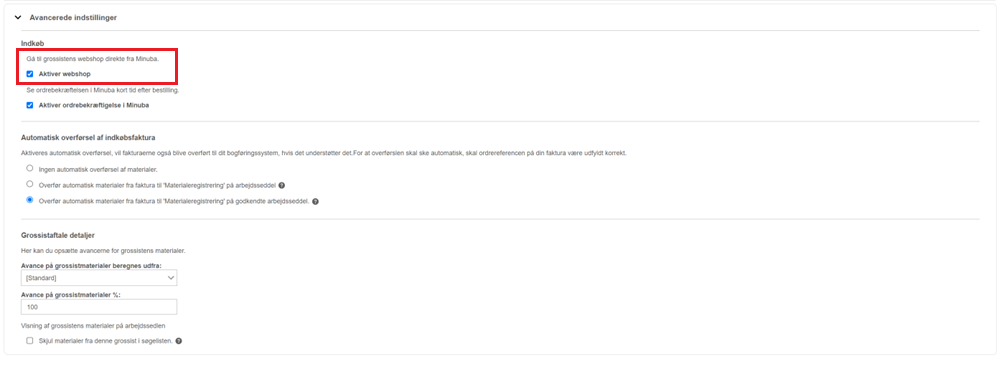
3. Gem ændringerne.
Du har nu mulighed for at tilgå grossistens webshop direkte fra din arbejdsseddel i Minuba.
| Forrige artikel: ‘Materialer’ | Næste artikel: ‘Kvalitetssikringsdokumenter’ |